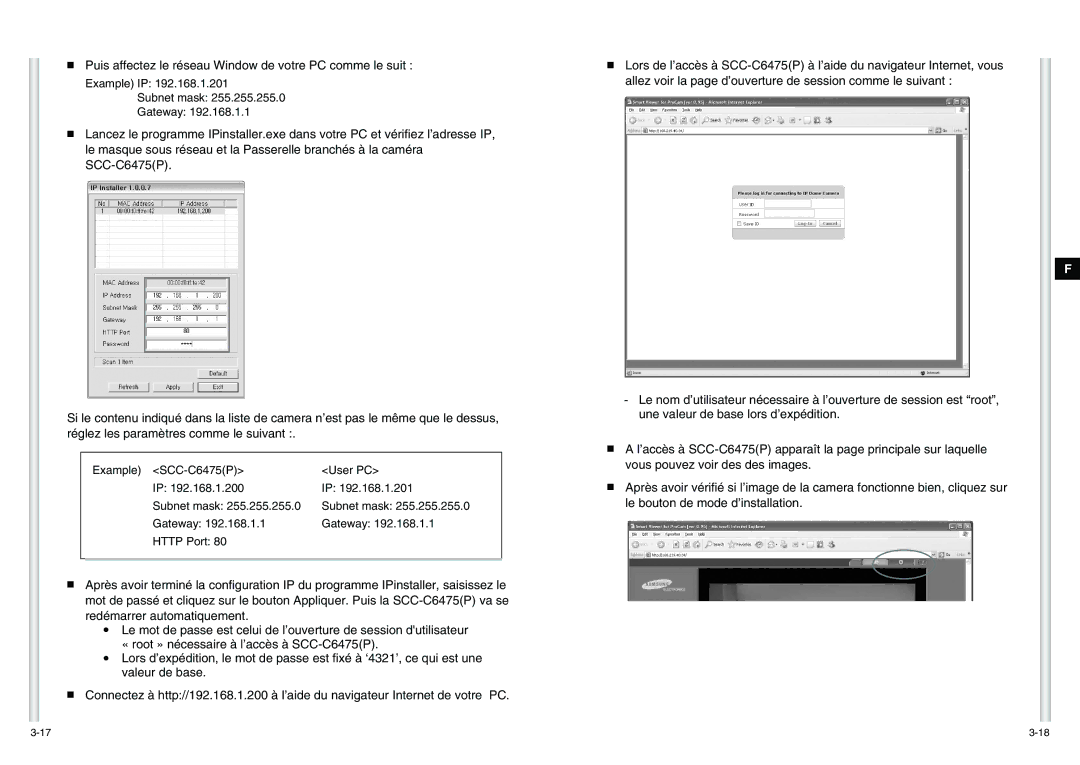■Puis affectez le réseau Window de votre PC comme le suit :
Example) IP: 192.168.1.201
Subnet mask: 255.255.255.0
Gateway: 192.168.1.1
■Lancez le programme IPinstaller.exe dans votre PC et vérifiez l’adresse IP, le masque sous réseau et la Passerelle branchés à la caméra
Si le contenu indiqué dans la liste de camera n’est pas le même que le dessus, réglez les paramètres comme le suivant :.
| Example) | <User PC> |
| IP: 192.168.1.200 | IP: 192.168.1.201 |
| Subnet mask: 255.255.255.0 | Subnet mask: 255.255.255.0 |
| Gateway: 192.168.1.1 | Gateway: 192.168.1.1 |
| HTTP Port: 80 |
|
|
|
|
■Après avoir terminé la configuration IP du programme IPinstaller, saisissez le mot de passé et cliquez sur le bouton Appliquer. Puis la
●Le mot de passe est celui de l’ouverture de session d'utilisateur « root » nécessaire à l’accès à
●Lors d’expédition, le mot de passe est fixé à ‘4321’, ce qui est une valeur de base.
■Connectez à http://192.168.1.200 à l’aide du navigateur Internet de votre PC.
■Lors de l’accès à
-Le nom d’utilisateur nécessaire à l’ouverture de session est “root”, une valeur de base lors d’expédition.
■A l’accès à
■Après avoir vérifié si l’image de la camera fonctionne bien, cliquez sur le bouton de mode d’installation.
F